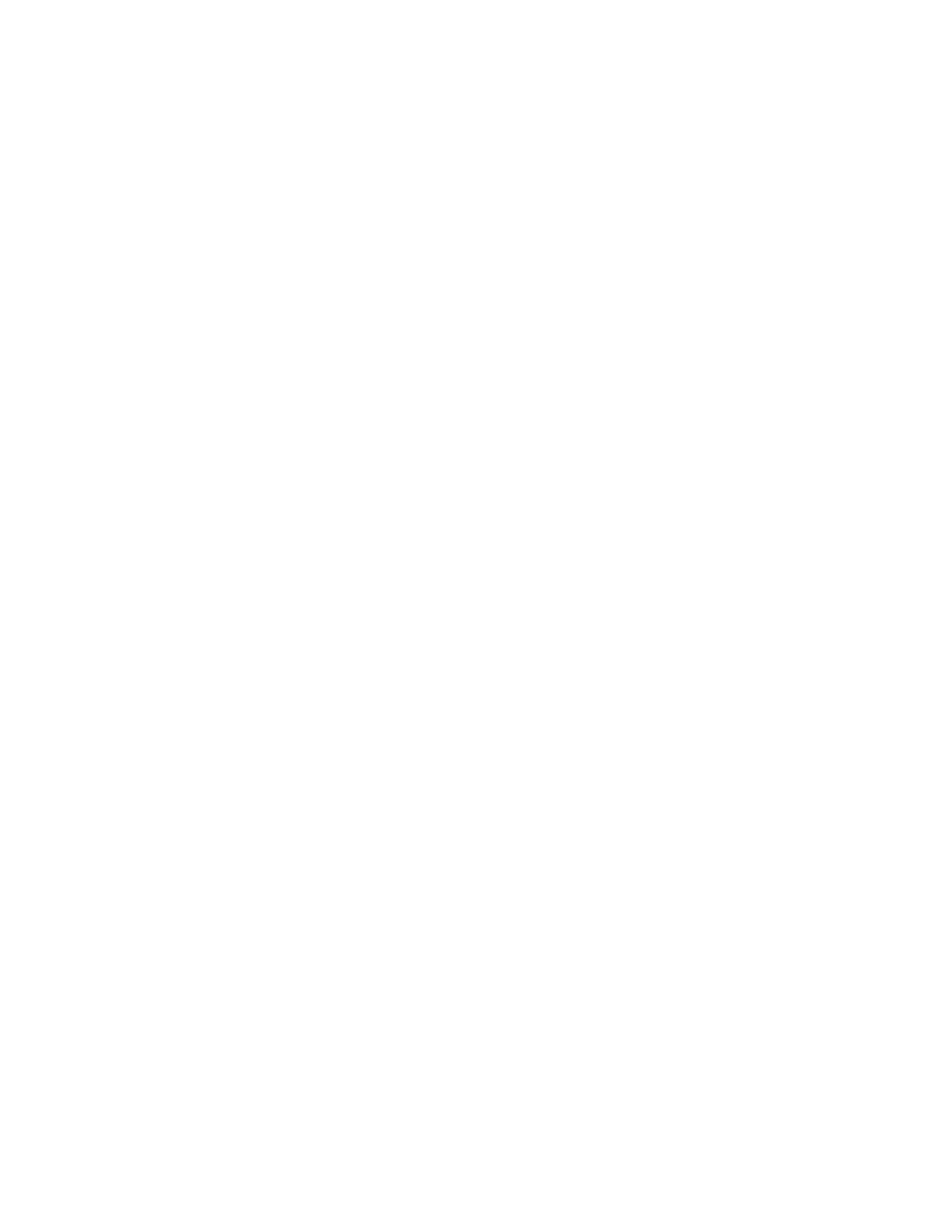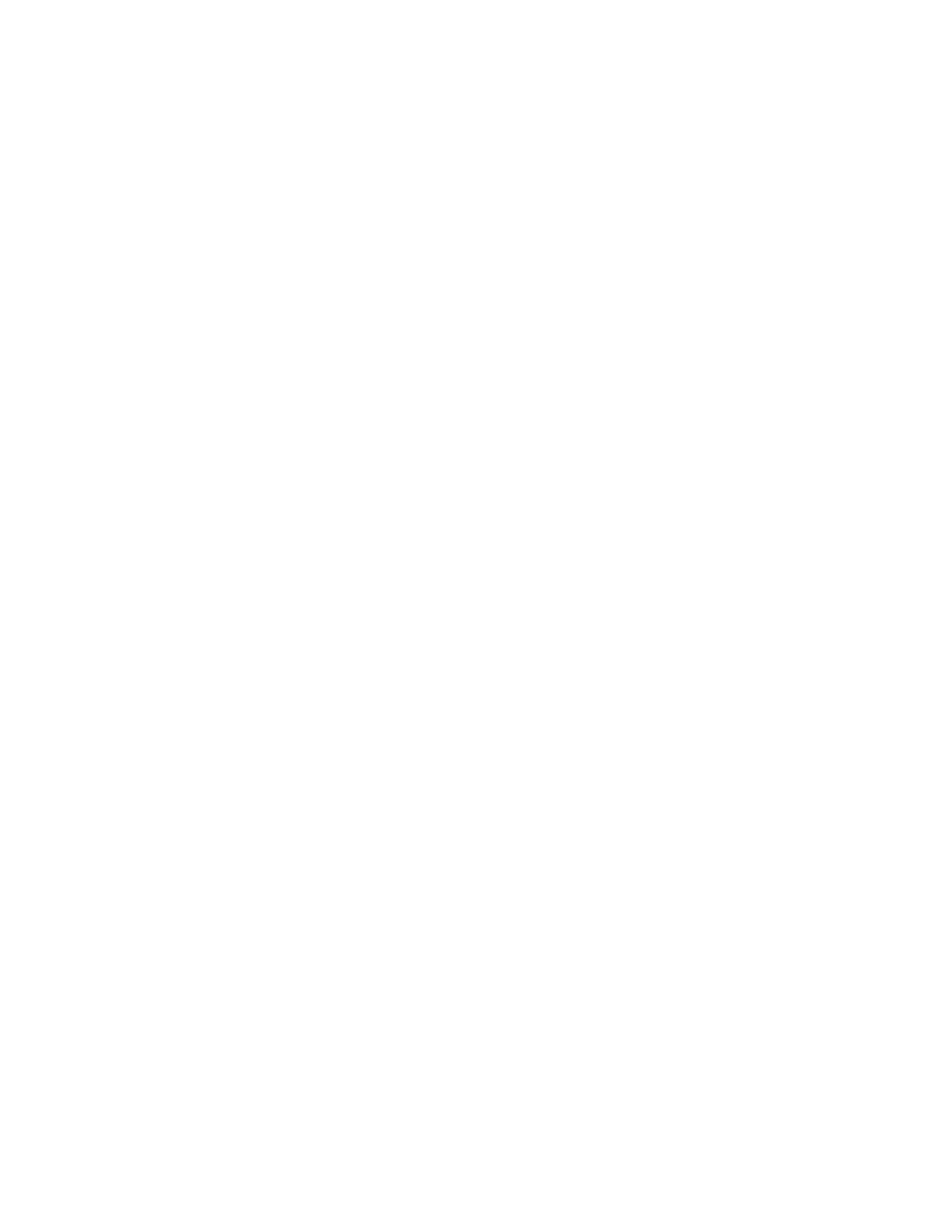
Не удается выполнить сканирование на компьютер по сети...................................................177
Поиск и устранение неисправностей при работе с факсом............................................178
Не удается отправить или принять факс ...................................................................................178
Факсы передаются, но не принимаются.....................................................................................180
Факсы принимаются, но не передаются.....................................................................................181
Принтер принимает пустой факс ................................................................................................182
Принят факс плохого качества ...................................................................................................183
Данные о вызываемом абоненте не отображаются..................................................................183
Ошибка факса...............................................................................................................................183
Режим факса не поддерживается ..............................................................................................184
Ошибка удаленного факса ..........................................................................................................184
Телефонная линия занята ...........................................................................................................185
Ошибка на телефонной линии.....................................................................................................186
Сообщения об ошибках на дисплее принтера...................................................................186
Ошибка юстировки .......................................................................................................................187
Ошибка картриджа (1102, 1203, 1204 или 120F) .......................................................................187
Заканчиваются черные чернила/Заканчиваются цветные чернила/Заканчиваются
фоточернила .............................................................................................................................188
Застряла каретка..........................................................................................................................188
Открыта крышка...........................................................................................................................188
Ошибка 1104..................................................................................................................................188
Ошибка левого картриджа/Ошибка правого картриджа..........................................................189
Неверный левый картридж/Неверный правый картридж........................................................189
Отсутствует левый картридж/Отсутствует правый картридж ................................................189
Сбой памяти ..................................................................................................................................190
Изображения не выбраны............................................................................................................190
Формат фото/бумаги не выбран ..................................................................................................190
Невозможно распознать лист пробных отпечатков..................................................................190
Отсутствуют данные о листе пробных отпечатков...................................................................190
Допустимые файлы фотографий не обнаружены .....................................................................191
Одновременно можно выбрать только одно усовершенствование фото...............................191
Одновременно можно выбрать только один размер бумаги/фотографии..............................191
Ошибка размера фото. Фотография должна помещаться на странице. ................................191
Ошибка связи PictBridge...............................................................................................................191
Отключите камеру, чтобы можно было использовать карту памяти......................................192
Некоторые фотографии удалены с карты с ПК ........................................................................192
Ошибки при чтении карты памяти ..............................................................................................192
Сообщение об ошибке на экране компьютера..................................................................192
Устранение сообщений об ошибках ............................................................................................192
Отсутствует левый/правый картридж ........................................................................................192
Связь недоступна .........................................................................................................................193
Общая неполадка при печати......................................................................................................193
Заканчиваются чернила...............................................................................................................193
Недостаточно памяти...................................................................................................................194
Содержание
10